CARA MENANDAI ATAU MENYINKRONKAN LAGU DI APLIKASI CAPCUT
Mengedit video sesuai dengan beat lagu memang suatu hal yang paling sering
dilakukan seseorang dalam mengedit video saat ini, hal ini tidak
mengherankan karena video editan sesuai beat lagu tersebut banyak digunakan
untuk postingan media sosial seperti TikTok, Instagram, Story Whatsapp, dan
lain-lain.
Apakah anda juga suka atau ingin mengedit video sesuai beat lagu? tentunya
jika anda masih pemula maka anda perlu belajar terlebih dahulu, karena
mengedit video sesuai beat lagu harus teliti dan cukup paham mengenai hal
mengedit video.

Untuk hasilnya edit video orang lain bisa banyak anda temukan di berbagai
media sosial, dan yang paling sering adalah di media sosial berbagi video
pendek seperti TikTok maupun Snack Video.
Semakin bagus video editan sesuai beat lagu, maka bisa dipastikan bahwa
yang mengedit sudah handal mengenai editan sesuai beat lagu. Tak heran jika
banyak orang yang ikut-ikutan mengedit video sesuai beat lagu karena telah
menonton video hasil editan orang lain.
Mengedit Video Sesuai Beat Lagu Menggunakan Aplikasi CapCut
Jika anda bertanya mengenai aplikasi apa sih yang sering atau bagus untuk
mengedit video sesuai beat lagu di ponsel? tentunya aplikasi
CapCut bisa anda pertimbangkan untuk digunakan mengedit video sesuai
beat lagu.
Aplikasi CapCut terkenal banyak digunakan oleh para user TikTok untuk
membuat konten video, salah satunya adalah dalam mengedit video sesuai beat
lagu. Tak heran jika aplikasi CapCut saat ini menjadi salah satu aplikasi
edit video paling populer di play store, hal ini menandakan bahwa CapCut
saat ini memiliki banyak pengguna.
Jadi aplikasi CapCut sangat menjadi rekomendasi salah satu aplikasi edit
video terbaik di smartphone yang wajib anda coba, tentunya untuk digunakan
dalam mengedit video sesuai dengan beat lagu. Bagi anda yang merasa
kesulitan mengenai cara menandai beat lagu atau beat musik di CapCut, anda
bisa mengikuti cara-caranya secara lengkap di bawah ini.
Namun sebelumnya, pastikan terlebih dahulu bahwa aplikasi CapCut anda
merupakan versi yang paling baru, jika belum maka anda bisa memperbarui
terlebih dahulu di play store atau bisa juga melalui tautan link di bawah
ini.
Cara Menandai Beat Lagu di Aplikasi CapCut
Untuk cara menandai beat lagu di aplikasi CapCut, langsung saja kita bahas
secara lengkap di bawah ini.
1. Pertama pastikan bahwa anda sedang berada dalam pengeditan video CapCut,
serta telah memasukkan musik yang ingin anda gunakan ke pengeditan video.
Seperti pada gambar di bawah ini.

2. Jika video yang anda gunakan memiliki suara, maka klik
Mute clip audio untuk mematikan suara video yang anda gunakan,
sehingga suara tersebut akan hilang dan tidak mengganggu suara lagu.
3. Kemudian klik pada bagian musik yang telah anda masukkan, lalu pilih
menu Match cut. Seperti yang ditunjukkan pada gambar di bawah ini.
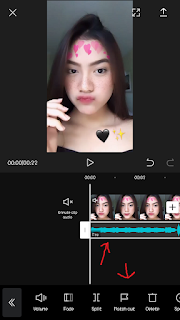
4. Selanjutnya cari bagian-bagian beat lagu pada musik yang anda gunakan,
lalu klik Add beat untuk menandai beat lagu. Jika sudah semuanya,
maka klik tanda centang seperti pada gambar di bawah ini.

5. Jika sudah maka akan terdapat tanda beat lagu pada musik yang anda
gunakan di pengeditan video, seperti pada gambar di bawah ini.
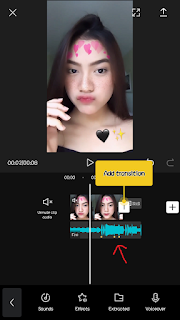
Dalam menandai beat lagu, anda harus paham beberapa hal, diantaranya
sebagai berikut:
1. Gunakan musik yang nge-beat agar mudah dalam mengedit video sesuai beat
lagu.
2. Pahami grafik nada di lagu yang anda gunakan.
3. Pilih bagian musik yang pas untuk digunakan.
Dengan memahami beberapa hal tersebut, maka anda bisa lebih mudah dalam menandai bagian bagian beat pada lagu. Sehingga dalam mengedit sesuai beat lagu, ada kemungkinan bahwa anda tidak membutuhkan waktu yang cukup lama dalam mengedit.
Demikian cara menandai beat lagu di aplikasi CapCut, semoga artikel ini
bermanfaat dan terima kasih telah berkunjung.
0 Response to "Tips Mudah Menandai Beat Lagu atau Musik Saat Mengedit Video di CapCut"
Post a Comment